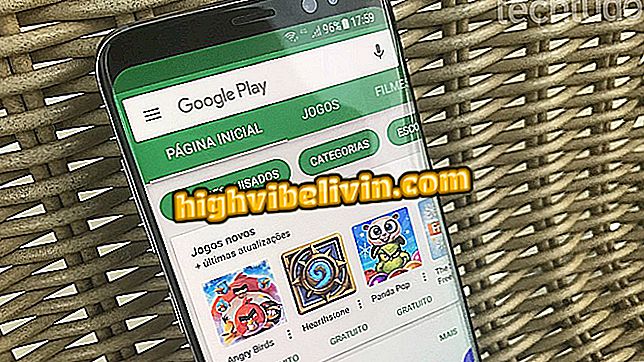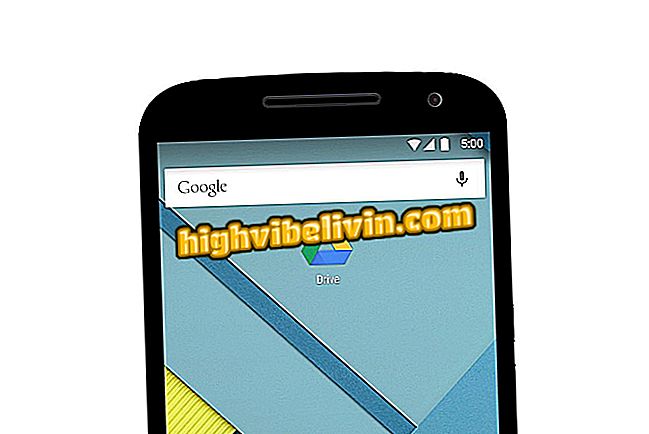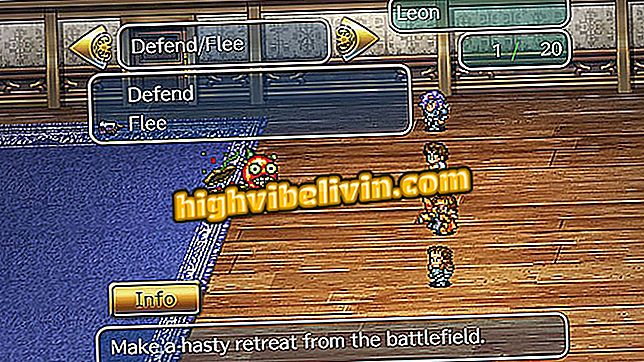Cara bermain Clash Royale di PC, permainan kartu untuk iOS dan Android
Clash Royale adalah permainan kartu strategi gratis Supercell yang tersedia untuk iOS dan Android. Meskipun eksklusif untuk platform seluler, "trik" sederhana dapat membawa game ke PC untuk mengukur kekuatan deck mereka dalam konfrontasi melawan pemain lain.
Pelajari cara memenangkan permata di Clash Royale
Proses ini gratis dan dapat dilakukan menggunakan emulator Android seperti BlueStacks atau Droid4X. Ingin memainkan Clash Royale di komputer Anda tetapi perlu beberapa tip untuk proses instalasi? Lihatlah tutorial untuk memainkan permainan kartu di PC.

Lihat Lima Tips Bermain Clash Royale Lebih Baik
Langkah 1. Untuk memainkan Clash Royale di PC, Anda harus menginstal emulator Android. Ada beberapa opsi, seperti BlueStacks, Droid4X dan NOX Player, yang dapat diunduh secara gratis untuk Windows, Mac OS X dan Linux. Dalam contoh ini, kita akan menggunakan BlueStacks, yang akan diunduh dengan mengklik tombol di sudut kanan atas layar;

Cara bermain Clash Royale di PC
Langkah 2. Setelah menginstal emulator Android di komputer Anda, jalankan program dan masukkan data akun Google Anda untuk login. Jika Anda belum memiliki akun, Anda dapat membuatnya secara gratis;

Masuk menggunakan akun Google untuk mengunduh Clash Royale
Langkah 3. Klik tombol "Cari" di sudut kiri atas layar, dan cari Clash Royale. Di emulator lain cukup klik pada ikon Google Play dan cari nama gim;

Cari Clash Royale di toko Android
Langkah 4. Sudah ada di halaman permainan, klik tombol "Instal" untuk mengunduh Clash Royale gratis ke komputer Anda;

Instal Clash Royale di emulator Android Anda
Langkah 5. Setelah instalasi, Clash Royale akan tersedia di menu utama emulator Android Anda, dan dapat dijalankan dengan klik;

Jalankan Clash Royale pada menu emulator Android Anda
Langkah 6. Di BlueStacks, gim ini dilengkapi dengan beberapa pintasan yang dipetakan, yang sangat memudahkan kontrol pertandingan oleh keyboard;

Clash Royale memiliki pintasan khusus di BlueStacks
Langkah 7. Pada emulator lain Anda dapat menyesuaikan pintasan ini, dengan tombol, arah dan fungsi lainnya ditambahkan secara manual ke antarmuka game;

Anda juga dapat mengkonfigurasi tombol virtual di Clash Royale
Langkah 8. Oke, sekarang jalankan Clash Royale untuk PC dengan menggunakan keyboard dan mouse.